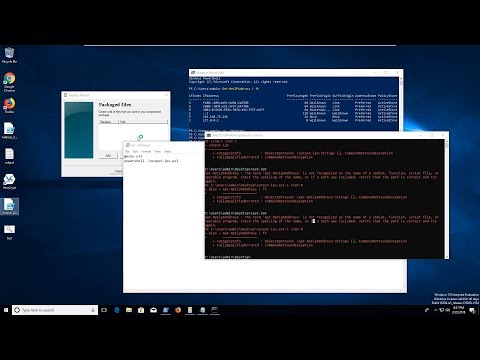विंडोज ऑपरेटिंग सिस्टम के तहत चलने के लिए डिज़ाइन किए गए निष्पादन योग्य प्रोग्राम मॉड्यूल पीई फाइलें हैं, आमतौर पर.exe एक्सटेंशन के साथ। एक एक्स-फॉर्मेट प्रोग्राम बनाने के लिए, किसी भी प्रोग्रामिंग भाषा में सोर्स कोड को एक्जीक्यूटेबल पीई मॉड्यूल बनाने में सक्षम कंपाइलर के साथ संकलित करना आवश्यक है। उदाहरण के लिए, आप exe प्रोग्राम बनाने के लिए Microsoft Visual C++ 6.0 IDE और इसके सम्मिलित कंपाइलर का उपयोग कर सकते हैं।

ज़रूरी
माइक्रोसॉफ्ट विजुअल सी++ 6.0।
निर्देश
चरण 1
Microsoft Visual C++ में एक नया प्रोजेक्ट बनाना प्रारंभ करें। Ctrl + N दबाएं या मुख्य एप्लिकेशन मेनू में "फ़ाइल" आइटम का चयन करें, और फिर "नया …" आइटम पर क्लिक करें।
चरण 2
बनाने के लिए प्रोजेक्ट का प्रकार और उसका स्थान चुनें। "नया" संवाद की सूची में, बनाए जा रहे एप्लिकेशन के अनुरूप प्रोजेक्ट प्रकार निर्दिष्ट करें। "Win32 कंसोल एप्लिकेशन" आइटम का चयन करें यदि आपको एक प्रोग्राम बनाने की आवश्यकता है जो टेक्स्ट कंसोल पर आउटपुट होगा। विन एपीआई पर लागू ग्राफिकल इंटरफ़ेस के साथ एक एप्लिकेशन प्रोजेक्ट बनाने के लिए "Win32 एप्लिकेशन" आइटम का चयन करें (भविष्य में, इस प्रोजेक्ट को WTL का उपयोग करने के लिए अनुकूलित किया जा सकता है)। MFC फ्रेमवर्क के शीर्ष पर GUI एप्लिकेशन प्रोजेक्ट बनाने के लिए "MFC AppWizard (exe)" चुनें। "प्रोजेक्ट का नाम" फ़ील्ड में, प्रोजेक्ट के लिए एक नाम दर्ज करें। स्थान फ़ील्ड में, उस निर्देशिका का चयन करें जहां सभी जेनरेट की गई फ़ाइलें रखी जाएंगी। "ओके" बटन पर क्लिक करें।
चरण 3
एक प्रोजेक्ट बनाएं। पिछले संवाद में "ओके" पर क्लिक करने के बाद, एक विज़ार्ड खुल जाएगा, जो आपको अतिरिक्त विकल्प दर्ज करने के लिए प्रेरित करेगा। विज़ार्ड पेजों की संख्या और प्रकार प्रोजेक्ट के प्रकार पर निर्भर करता है। आवश्यक विकल्पों को निर्दिष्ट करने के लिए विज़ार्ड में दिए गए निर्देशों का पालन करें। हालांकि, आप विकल्पों के डिफ़ॉल्ट मानों के साथ प्रोजेक्ट प्राप्त करने के लिए तुरंत "समाप्त" बटन पर क्लिक कर सकते हैं।
चरण 4
प्रोजेक्ट में आवश्यक संसाधन जोड़ें, इंटरफ़ेस विकसित करें। बिटमैप, आइकन, मेनू, टूलबार, डायलॉग आदि शामिल करने के लिए प्रोजेक्ट विंडो के संसाधन टैब का उपयोग करें। उपयोगकर्ता इंटरफ़ेस का एक बड़ा हिस्सा बनाने के लिए संवाद संसाधन संपादक का उपयोग करें।
चरण 5
प्रोग्रामिंग कोड लिखें। व्यापार तर्क, इंटरफ़ेस की सेवा करने वाले तर्क, बाहरी डेटा के साथ काम करने के लिए तर्क, अनुप्रयोग घटकों की बातचीत के लिए अमूर्त स्तर आदि को लागू करके नए प्रोजेक्ट विज़ार्ड द्वारा उत्पन्न कोड को लागू करें।
चरण 6
एप्लिकेशन बनाएं। F7 दबाएं या बिल्ड मेनू से बिल्ड चुनें। संकलन और लिंकिंग प्रक्रिया के अंत की प्रतीक्षा करें। सुनिश्चित करें कि कोई त्रुटि नहीं है।
चरण 7
उत्पन्न exe मॉड्यूल खोजें। मेनू से "प्रोजेक्ट" और "सेटिंग्स …" चुनें, या Alt + F7 दबाएं। "प्रोजेक्ट सेटिंग्स" संवाद में "लिंक" टैब पर स्विच करें। "आउटपुट फ़ाइल नाम" फ़ील्ड की सामग्री से निष्पादन योग्य स्थान का पता लगाएं।
चरण 8
बनाए गए प्रोग्राम का परीक्षण करें। निष्पादन योग्य मॉड्यूल exe के साथ निर्देशिका में बदलें। इसे निष्पादन के लिए चलाएँ। सुनिश्चित करें कि कार्यक्रम आवश्यकतानुसार कार्य करता है।